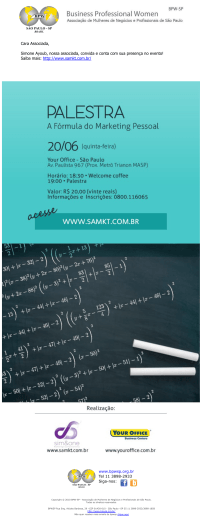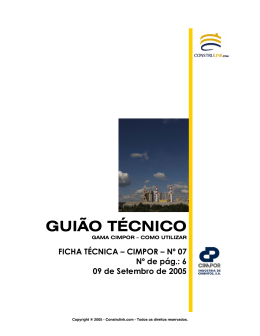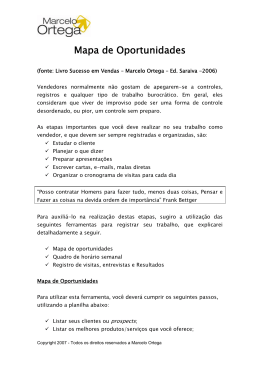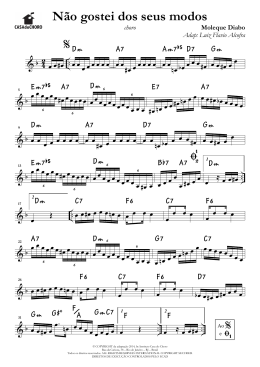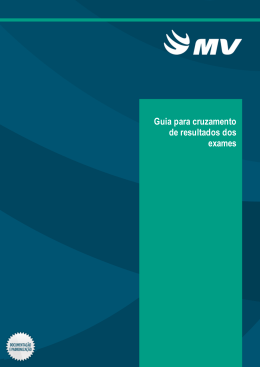GNS3 1.2 Após acessar o site do GNS3 ( http://www.gns3.net) realizar o cadastro para acesso e fazer o download do instalador da versão 1.2 (GNS31.2-all-in-one.exe), execute o instalador no MS Windows. ©Copyright md brasil - direitos reservados 1 GNS3 1.2 Será apresentado várias telas sobre licenciamento para cada software que o instalador possui (wireshark, libpcap, etc.). Aceite a licença e avance nas próximas questões. ©Copyright md brasil - direitos reservados GNS3 1.2 Após realizar a instalação de todos os aplicativos necessários, iremos criar a imagem do sistema Mikrotik RouterOS utilizando o qemu. Crie um diretório (pasta) no raiz do MS Windows com dois subdiretórios (pastas), conforme abaixo: ©Copyright md brasil - direitos reservados GNS3 1.2 Acesse o site da Mikrotik (http://www.mikrotik.com/downloads) e faça o download de uma ISO para instalarmos o sistema e deixe essa ISO no diretório C:\GNS3\images. Acesse o prompt de comando e mude para o diretório C:\GNS3\images\ Em seguida execute os comandos (deve ser executado dentro do diretório C:\GNS3\images): "C:\Program Files\GNS3\qemu-img.exe" create -f qcow2 c:\GNS3\images\routeros.img 256M Este comando cria um HD virtual para instalarmos o sistema. Em seguida: "C:\Program Files\GNS3\qemu.exe" routeros.img -boot d -cdrom mikrotik-6.19.iso Este comando executa o instalador do RouterOS para instalarmos o mesmo no HD virtual criado anteriormente. ©Copyright md brasil - direitos reservados GNS3 1.2 Após instalar o Mikrotik RouterOS, feche o qemu e execute o comando: "C:\Program Files\GNS3\qemu.exe" routeros.img -boot c Este comando irá executar o HD virtual com o sistema já instalado, onde poderemos realizar o licenciamento do mesmo. Para licenciar basta adquirir um chave de acordo com o SOFTID. Após receber a chave da licença digite cada linha conforme a imagem e confirme o reboot. ©Copyright md brasil - direitos reservados GNS3 1.2 O Mikrotik RouterOS está pronto para ser utilizado no GNS3. Configure em Preferences do GNS3 os dados: ©Copyright md brasil - direitos reservados GNS3 1.2 Configure a imagem do RouterOS para uso no Qemu. Defina nesta configuração a RAM e o número de interfaces ethernet para serem criadas nas VMs. ©Copyright md brasil - direitos reservados GNS3 1.2 Para que seja possível a comunicação da interface real da sua máquina com as interfaces virtuais do RouterOS é necessário a configuração de uma interface Loopback Adapter do Windows. ©Copyright md brasil - direitos reservados GNS3 1.2 ©Copyright md brasil - direitos reservados GNS3 1.2 ©Copyright md brasil - direitos reservados GNS3 1.2 Após a instalação a interface estará disponível através da Central de Redes e Compartilhamento. Renomear a interface é uma boa prática por facilitar a visualização da mesma dentro do GNS3. Edite as propriedades e enderece a mesma com IP de sua preferência. Após estas configurações podemos voltar ao GNS3 e inserir um projeto utilizando a imagem do RouterOS configurada assim como um elemento switch e um Cloud, onde iremos configurar a interface Loopback Adapter como interface de conexão ao ambiente virtual. ©Copyright md brasil - direitos reservados GNS3 1.2 ©Copyright md brasil - direitos reservados GNS3 1.2 Referências: http://www.gns3.net http://sourceforge.net/projects/gns-3/ http://brezular.com/2014/07/09/running-mikrotik-routeros-x86-on-gns3/ https://wiki.debian.org/QEMU http://mum.mikrotik.com/presentations/ID13/rofiq.pdf http://mikrotik-tool.blogspot.com.br/2014/06/how-to-install-mikrotik-in-gns3_8.html ©Copyright md brasil - direitos reservados Obrigado Sergio Souza ©Copyright md brasil - direitos reservados
Download